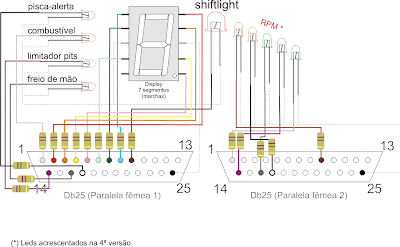Depois de um bom tempo fora do ar e agora com um pouco de tempo de sobra, retornamos com uma ótima novidade para os adeptos de simuladores e telemetria usando a prerrogativa DIY (do it yourself - ou, faça você mesmo).
Já há algum tempo, um amigo se assim posso chamá-lo, postou comentários pedindo algumas dicas e mais tarde perguntando se eu não havia feito nada na plataforma Arduino.
Na época desconhecia a novidade e após algumas consultas com o Dr. Google, descobri que esta plaquinha chamada Arduino ampliava os horizontes além da porta paralela, aquém do que se pode conseguir com portas USB.
De lá para cá, pouco tempo pra estudar. Mas desde dezembro passado, algumas brechas foram permitindo retornar a este hobby.
Comprei o livro do Michael McRoberts (traduzido) sobre o Arduino, mas não foi necessário lê-lo por completo para chegar até este post. Mais um kit iniciante da robocore, componentes extras em Porto Alegre na av. Alberto Bins e na soldafria, foruns sobre Arduino, youtube, google, wikipedia, google, arduino.cc, google... enfim, aí está o resultado.
Já há algum tempo, um amigo se assim posso chamá-lo, postou comentários pedindo algumas dicas e mais tarde perguntando se eu não havia feito nada na plataforma Arduino.
Na época desconhecia a novidade e após algumas consultas com o Dr. Google, descobri que esta plaquinha chamada Arduino ampliava os horizontes além da porta paralela, aquém do que se pode conseguir com portas USB.
De lá para cá, pouco tempo pra estudar. Mas desde dezembro passado, algumas brechas foram permitindo retornar a este hobby.
Comprei o livro do Michael McRoberts (traduzido) sobre o Arduino, mas não foi necessário lê-lo por completo para chegar até este post. Mais um kit iniciante da robocore, componentes extras em Porto Alegre na av. Alberto Bins e na soldafria, foruns sobre Arduino, youtube, google, wikipedia, google, arduino.cc, google... enfim, aí está o resultado.
 |
| 1º esquema montado no programa fritzing 2º esquema montado na protoboard |
O caminho a percorrer é feito da seguinte forma:
- Primeiro aquisição da placa Arduino (comprei aqui: robocore.net). Instalação do compilador que acompanha e estudo da apostila. 11 lições que são aprendidas em poucas horas.
- Montar a protoboard conforme esquema acima conectando-a ao arduino (de acordo com o arquivo do arduino abaixo) e o arduino à USB (não esquecer de configurar a porta do arduino para COM4 ou a que estiver disponível).
- Compilar e "Upar" para o Arduino o arquivo de programa que você baixa aqui.
- Alterar o arquivo cfg.txt na pasta do LFS as linhas:
OutGauge Mode 1
OutGauge Delay 10
OutGauge IP 127.0.0.1
OutGauge Port 30001
O programa é totalmente customizável, pode-se agregar uma gama de recursos que só dependerá de escrever mais código C++, agregar mais componentes e muito estudo. Existem painéis automotivos completos que funcionam com o arduino ligado ao simulador. É só pesquisar que vai encontrar muitos outros projetos bem mais complexos.
Ainda vou soldar isso tudo e depois vou postar. Mas estou pensando num layout para encaixar no meu volante DFP da logitech. Se alguem tiver uma idéia... =O]
Ainda vou soldar isso tudo e depois vou postar. Mas estou pensando num layout para encaixar no meu volante DFP da logitech. Se alguem tiver uma idéia... =O]
Estude e aprenda se divertindo!